Cum să Folosești Filtrele de Conversație și Prezentarea Acțiunilor în Masă
În tab-ul Conversații, avem câteva unelte utile pentru a te ajuta să organizezi și să gestionezi mesajele mai eficient. Aceste unelte includ Filtrele de Conversație și Acțiunile în Masă. Acest articol va explica cum să le folosești.
Utilizarea Acțiunilor în Masă
Poti efectua acțiuni asupra mai multor conversații deodată. Cu toate acestea, reține că poți aplica aceste acțiuni pe un maxim de 100 de conversații simultan. Pentru a folosi Acțiunile în Masă, selectează conversațiile cu care vrei să lucrezi bifând căsuțele de selectare de lângă ele.
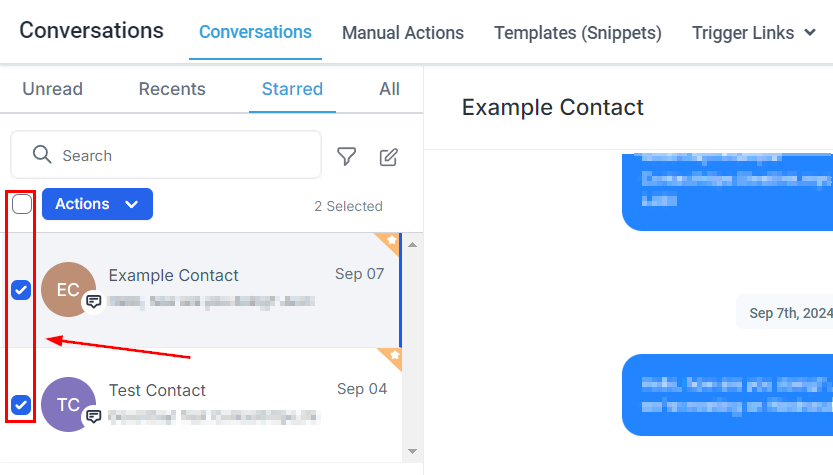
Poti alege apoi din următoarele acțiuni:
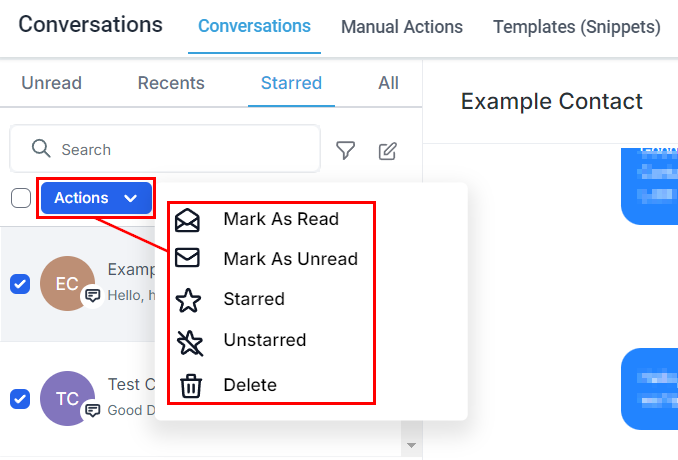
Marchează ca Citit/Necitit
Această opțiune va schimba statutul de Citit pentru mesaj, dacă selectezi Marchează ca Citit, mesajul nu va mai apărea ca solicitând un răspuns, dacă marchezi mesajele ca Necitite, acestea vor începe să afișeze o notificare.
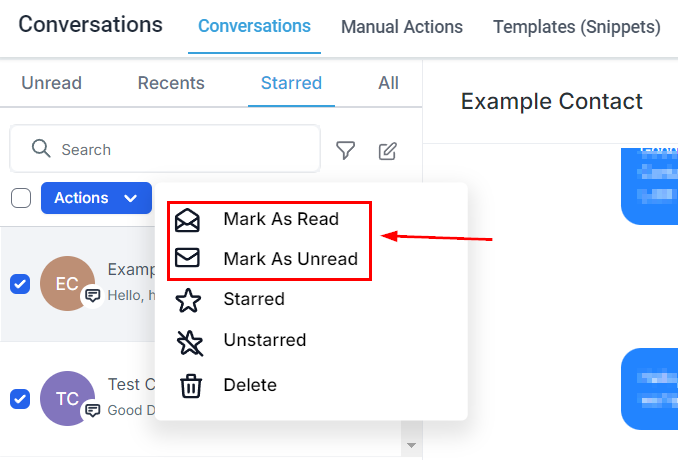
Conversații Stele
Dacă vrei să evidențiezi conversațiile importante pentru o identificare rapidă, folosește funcția de stea pentru a muta conversația în tab-ul Stele pentru acces ușor. Dacă dorești să elimini conversațiile din acel tab, selectează Fără Stea.
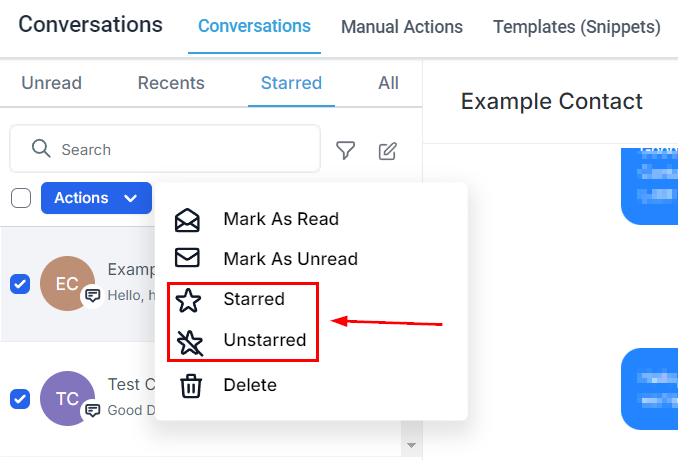
Șterge
Selectarea acestei opțiuni va șterge toate mesajele și activitățile aferente din CRM, după ce dai clic vei fi rugat să confirmi ștergerea.
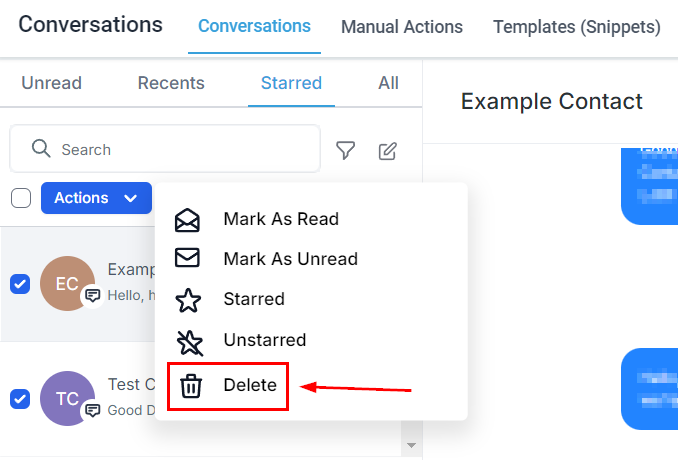
Filtrarea Conversațiilor (Filtre Rapide)
Filtrele de Conversație îți permit de asemenea să restrângi vizualizarea ta în funcție de criterii specifice. Aceste filtre te ajută să găsești rapid conversațiile de care ai nevoie. Iată filtrele disponibile:
- Atribuit: Separă conversațiile în funcție de persoana responsabilă pentru contact.
- Direcția Ultimului Mesaj: Acesta separă mesajele în funcție de direcția mesajului cel mai recent, dacă a fost inbound sau outbound.
- Tipul Ultimului Mesaj Trimite: Acesta separă mesajele în funcție de dacă au fost trimise manual sau prin automatizare.
- Canalul Ultimului Mesaj: Acesta separă mesajele în funcție de sursa mesajului cel mai recent.
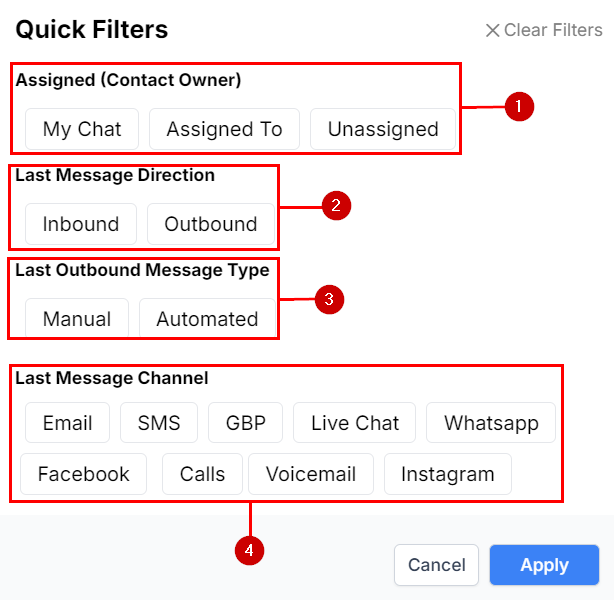
Pentru a le folosi, dă clic pe pictograma de pâlnie pentru a deschide filtrele rapide, dă clic pe filtrele dorite și apoi dă clic pe Aplică.
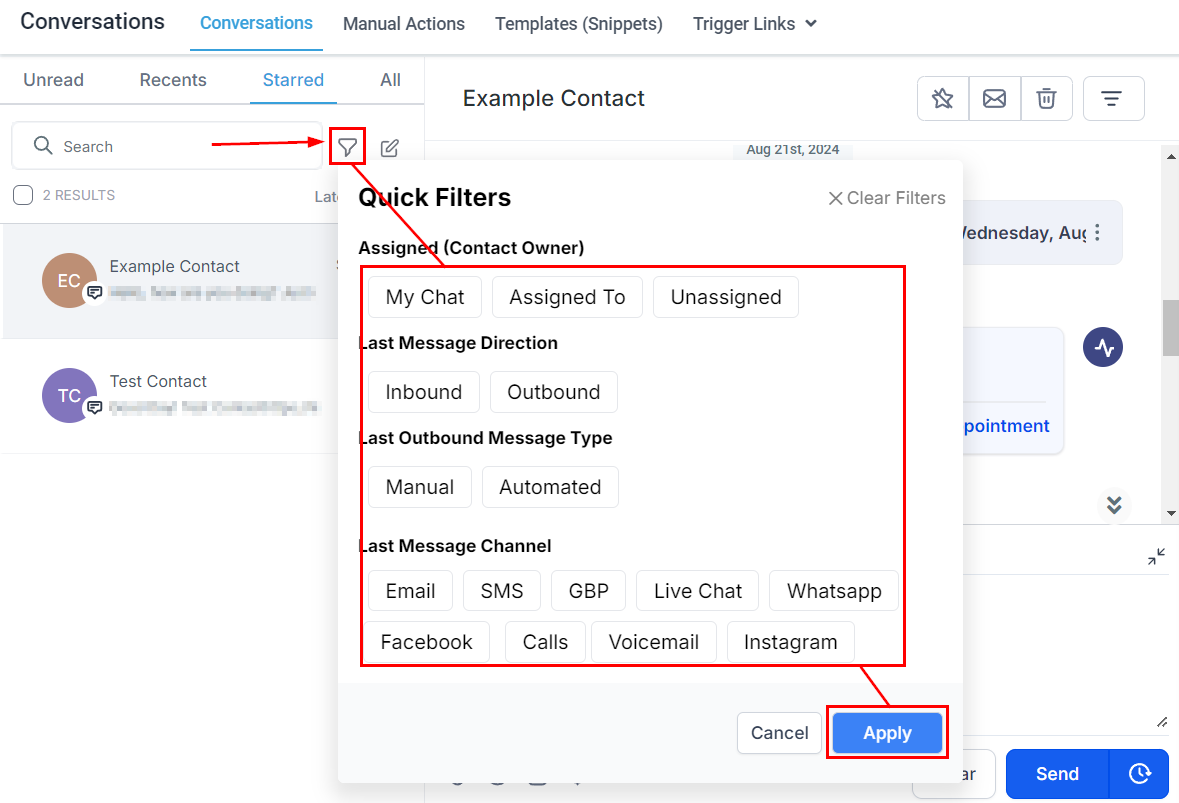
Sortarea Conversațiilor
Poti sorta conversațiile tale pentru a le face mai ușor de navigat. Sortarea poate fi făcută în patru moduri prin combinarea:
- Ultimele: Aceasta aranjează conversațiile de la cele mai noi la cele mai vechi.
- Cele Mai Vechi: Aceasta face opusul, aranjând conversațiile de la cele mai vechi la cele mai noi.
- Toate mesajele: Aceasta arată toate mesajele, automate și manuale.
- Mesaje manuale: Aceasta arată doar mesajele trimise manual.
Poti de asemenea să folosești sortarea în combinație cu Filtrele Rapide menționate anterior pentru a te ajuta să structurezi conversațiile mai eficient.
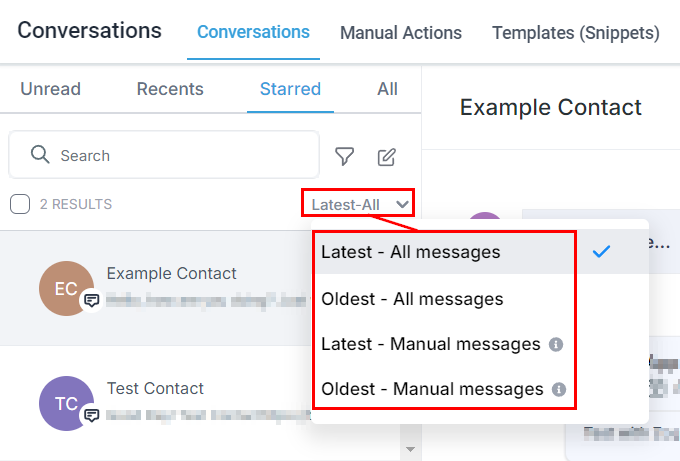
Prin utilizarea acestor Filtre de Conversație și Acțiuni în Masă, poți gestiona mai bine mesajele tale, rămâne organizat și să îți gestionezi conversațiile eficient. Aceste unelte sunt concepute pentru a face sarcinile tale de comunicare mai fluente și mai ușor de gestionat.
A fost de ajutor articolul?
Grozav!
Mulțumim pentru feedback
Ne pare rău! Nu am putut fi de ajutor
Mulțumim pentru feedback
Feedback trimis
Apreciem efortul dumneavoastră și vom încerca să modificăm articolul